Status Strip Visual Basic
Kali ini saya akan memposting bagaimana caranya menggunakan Status Strip menggunakan Visual Basic 2010, sedangkan Status Strip itu sendiri berbeda dengan menu strip pada postingan kemarin, dikarenakan letaknya pun sudah berbeda apalagi kegunaan nya, jika menu yang pada postingan sebelumnya dia berada pada bagian atas, dan sedangkan status pada bagian bawah, oke langsung saja silahkan anda simak artikel kali ini, mungkin bisa membantu pembaca.
Langkah awal buatlah Form login dimana tambahkan toolbox yang paling penting terdapat dua buah TextBox dan satu Button.
Selanjutnya atur TextBox 2 dibagian kanan bawah "PasswordChar" nya ubah tulisan passwordnya sesuai selera anda agar tidak diketahui oleh publik. Kemudian cari dibagian menus & toolbars dan pilih StatusStrip.
Setelah keluar atur seperti gambar pada bagian kanan gambar tersebut akan keluar otomatis pada bagian desain visual basic tekan tombol anak panah kecil kebawah dan pilih StatusLabel.
Dan berikutnya tambahkan scriptnya didalam Button1.text lihat seperti di bawah ini.
------------------------------------
If TextBox1.Text = "ariframdh" And TextBox2.Text = "123" Then
Form2.show()
Form2.ToolStripStatusLabel1.Text = TextBox1.Text
ElseIf TextBox1.Text = "saya" And TextBox2.Text = "123" Then
Form2.Show()
Form2ToolStripStatusLabel1.Text = TextBox1.Text
Else : MessageBox.Show("Username atau Password Salah Silahkan Ulangi")
End If
------------------------------------
Selanjutnya coba jalankan dan hasilnya seperti gambar 6 dan 7, sedangkan Toolstrip itu sudah otomatis keluar seperti loginnya
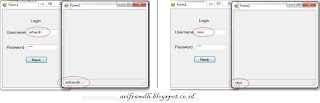 |
| Gambar hasil menampilkan Status Strip |
Mungkin hanya itu saja cara mengunakan Status Strip, yang pada dasarnya status strip itu sendiri menampilkan sebuah nama yang kita tekan tombol klik, seumpama dari menustrip pun juga bisa tapi ya hampir seperti artikel diatas. Kurang dan lebihnya Terima Kasih. . . .


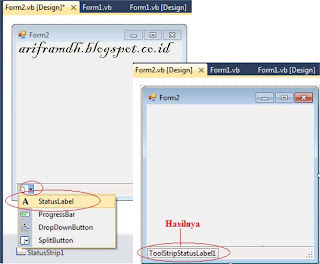
Comments